- Conversione batch con una velocità di elaborazione ultraveloce.
- Supporta centinaia di formati e codec di input/output.
- Modifica facilmente le impostazioni di uscita per encoder, frequenza di campionamento, ecc.
- Regola il bitrate del file audio da 64 kbps a 320 kbps.
Raccomandazione 2024: 5 migliori convertitori audio di bassa qualità su Windows/Mac
Sembra che l'audio di alta qualità sia un must ovunque, sia nella televisione tradizionale, nei tutorial o nel gameplay. Nonostante ciò, è comunque essenziale realizzare un audio di bassa qualità che corrisponda al suono di un dispositivo senza distorcerlo o, in un altro caso, è necessario ridurre la dimensione del file per liberare spazio. Qualunque sia il motivo che hai, eccolo qui convertitori audio di bassa qualità da provare per Windows, Mac e telefoni.
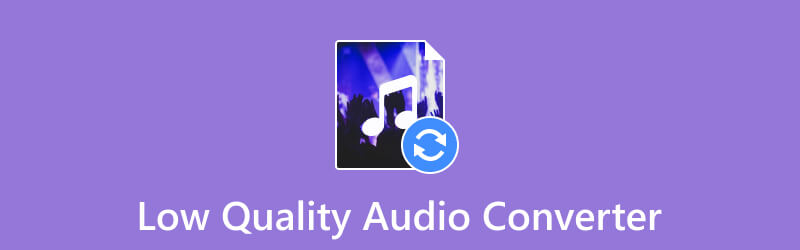
CONTENUTO DELLA PAGINA
Parte 1. Perché è necessario produrre audio di bassa qualità?
La qualità audio è essenziale per l'esperienza di ascolto. Migliora il suono per coinvolgere gli ascoltatori con il contenuto. Tuttavia, non tutte le piattaforme richiedono la migliore qualità, quindi realizzare audio di bassa qualità ti aiuta a risparmiare larghezza di banda e a ridurre le dimensioni dei file. Questo metodo ti aiuterà in molte cose, inclusa un'esportazione più rapida dell'audio su Internet o la liberazione di spazio di archiviazione sul tuo dispositivo. Non sempre è necessario un file audio di alta qualità, soprattutto se la piattaforma o il dispositivo riproducono un suono decente.
Parte 2. I 5 migliori convertitori audio di bassa qualità
I seguenti convertitori vengono scelti in base a prestazioni, piattaforme supportate e funzionalità. Questa parte include anche la disponibilità del prezzo, i pro e i contro. Senza ulteriori indugi, ecco i migliori convertitori audio di bassa qualità.
Vidmore Video Converter
Piattaforme supportate: Windows 7~10, macOS Sierra (10.12) e versioni successive.
Vidmore Video Converter è lo strumento più completo su Windows e Mac. Converte MP3, AAC, FLAC, WAV e altri formati con codec supportati come PCM. Il convertitore ha un'interfaccia utente pulita e fornisce funzionalità per tagliare, tagliare parti indesiderate e aumentare il volume del suono dei file audio. Se vuoi assicurarti che il file audio venga riprodotto sul dispositivo di destinazione, Vidmore Video Converter ha delle preimpostazioni che puoi utilizzare per convertire il file su iPhone, Samsung, ecc.
Passo 1. Come si riduce la qualità audio in Vidmore Video Converter? Innanzitutto, scarica e installa il software sul tuo computer. Una volta eseguito, fai clic sul pulsante Aggiungi file per caricare il file audio. Ha anche l'opzione Aggiungi cartelle per caricare un'intera cartella nello strumento.
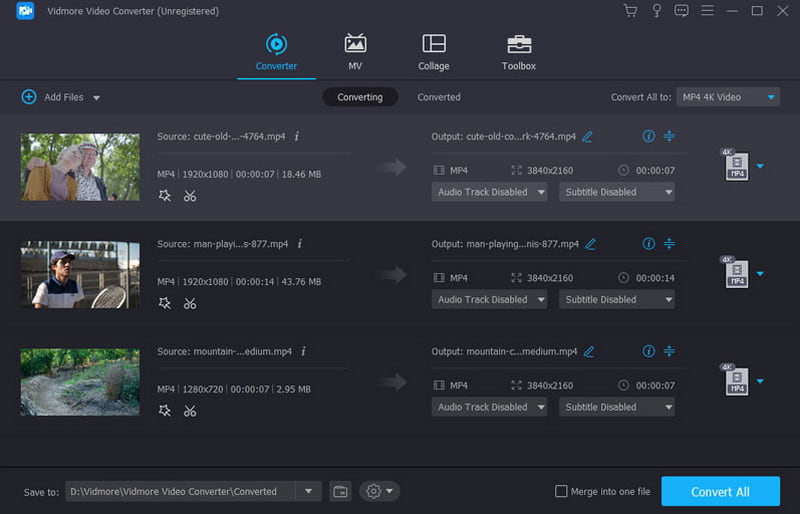
Passo 2. Vai al menu Converti tutto in e vai alla scheda Audio. Scegli il formato di output e un output predefinito. Per ottenere una qualità bassa, fai clic sul pulsante Profilo personalizzato e modifica le impostazioni di output. Fare clic sul pulsante Crea nuovo per salvare le nuove impostazioni.
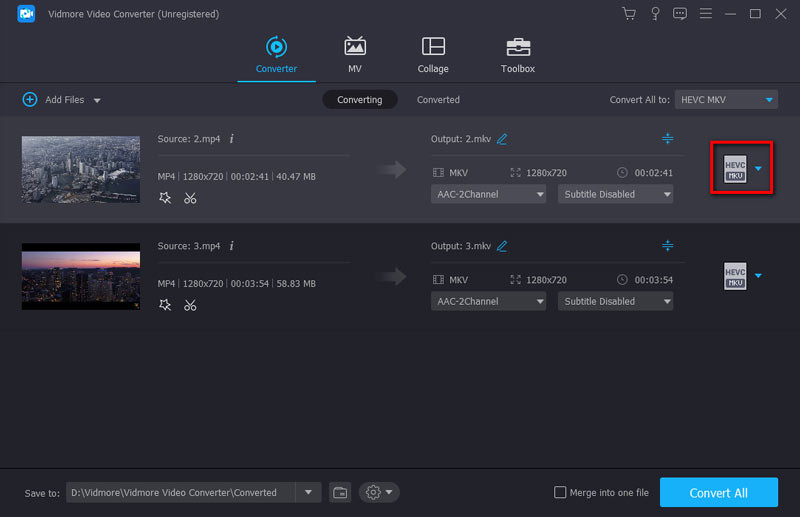
Passaggio 3. Dopo la configurazione, apri la scheda Salva in e cerca la posizione. Infine, fai clic sul pulsante Converti tutto per impostare l'audio su una qualità bassa. Per un suggerimento extra, fai clic sul pulsante Modifica sotto il file audio caricato per modificare il volume e il ritardo.
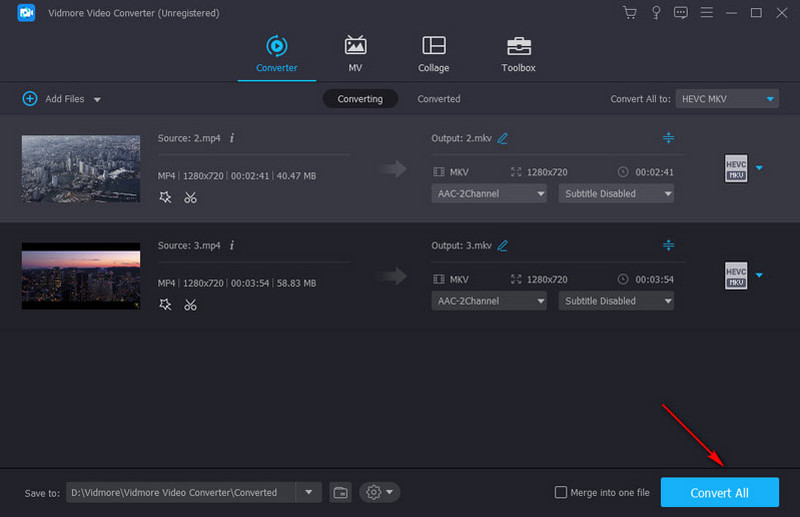
VLC Media Player
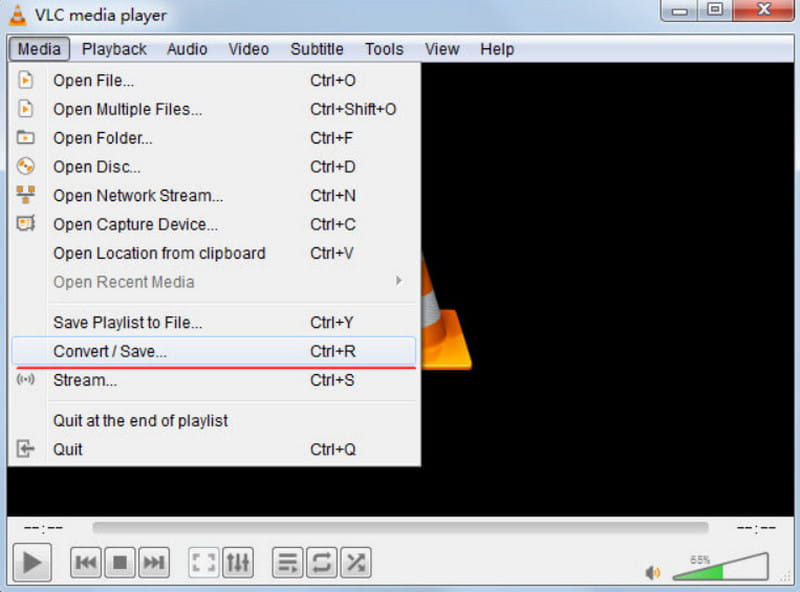
Piattaforme supportate: Windows/Mac/Android/Linux/iPhone
Il lettore multimediale VLC è noto per la sua riproduzione fluida con il supporto per un'ampia libreria di formati. Ma a parte questo, è anche un efficace convertitore audio di bassa qualità con il suo layout eccellente e intuitivo. VLC modifica le estensioni dei file e fornisce gli strumenti giusti per ridurre la frequenza di campionamento, la velocità in bit e altre impostazioni. Puoi anche modificare i metadati in VLC anche. L'unico inconveniente del lettore multimediale è il risultato di conversione non garantito.
Professionisti
- Gratuito e open source con una configurazione semplice.
- Supporta MP3, AAC, FLAC, WAV e altri formati audio.
- Supporta tutte le piattaforme più diffuse con requisiti minimi.
Contro
- Problemi dello strumento che possono portare alla perdita di dati.
Audacia
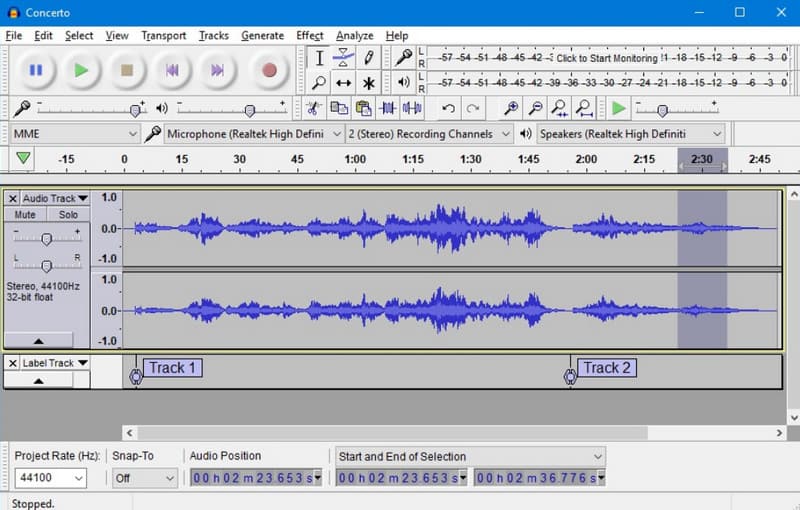
Piattaforme supportate: Windows/Mac/Linux
Audacity è un produttore audio di bassa qualità per desktop. È dotato di funzioni professionali per il missaggio audio, la conversione, comprimere l'audio, ecc. Supporta un paio di formati di output per la conversione, inclusi WAV, M4A e MP3. Se hai bisogno di altri formati di esportazione, è meglio installare il plugin FFmpeg su Audacity poiché ha opzioni limitate.
Professionisti
- Editor audio gratuito per molti sistemi operativi.
- Conversione semplice con un'opzione di anteprima.
Contro
- Adatto solo ad utenti esperti.
Zamzar
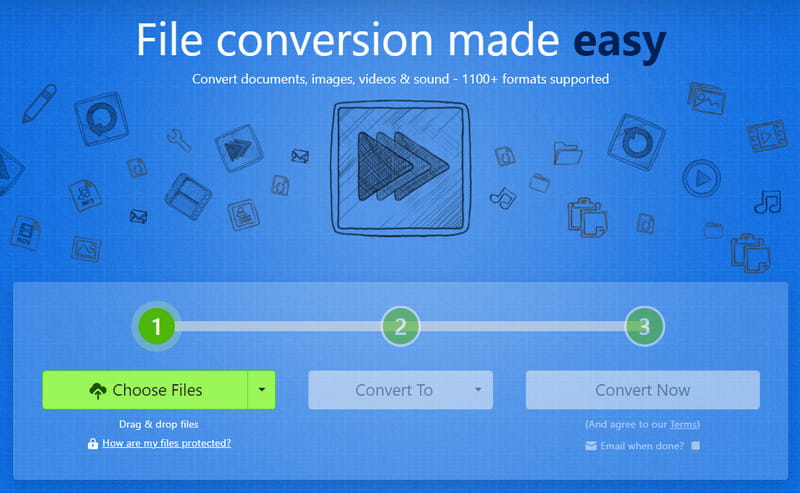
Piattaforme supportate: Chrome, Safari, Opera X, Firefox, Microsoft Edge
È un convertitore basato sul Web che supporta la conversione di audio, video e altri contenuti multimediali. Zamzar è accessibile su qualsiasi browser con un output di qualità decente. È anche facile navigare con meno clic per ottenere conversioni di bassa qualità. Tuttavia, mancano impostazioni che possano aiutarti a ridurre il bit rate audio e l'output complessivo.
Professionisti
- Funziona bene su qualsiasi browser e dispositivo.
- Abilita la modifica dei file audio locali e online.
- Invia un'e-mail all'utente una volta completata la conversione.
Contro
- Converti solo file entro 50 MB.
AIMP
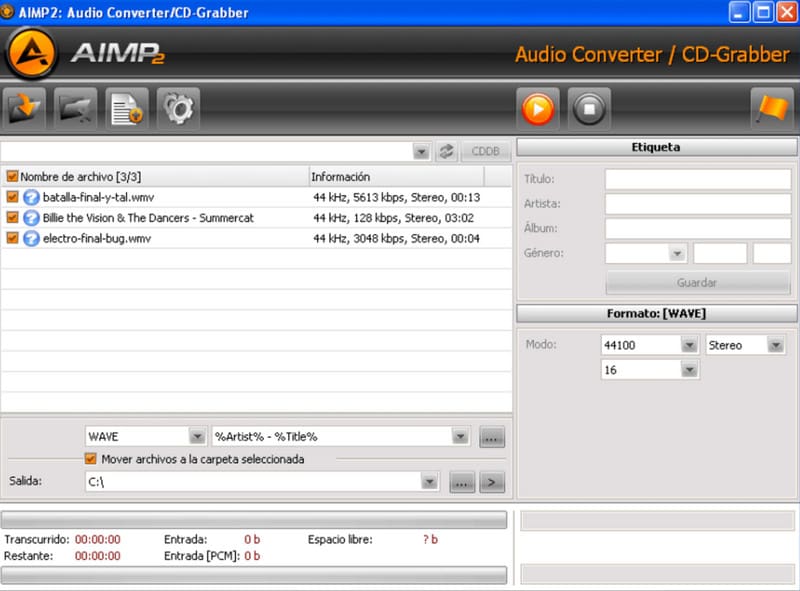
Piattaforma supportata: Windows, Android
Come ridurre in modo efficace la qualità audio su Windows o Android? Puoi provare AIMP, che ha l'attrezzatura adeguata per una qualità audio inferiore. È un programma dedicato con codifica multithreading per MP3, APE, WAV, FLAC e altri. Inoltre, consente all'utente di produrre tutte le fonti in un unico risultato con l'opzione di generare un foglio CUE e viceversa. Sfortunatamente, AIMP è limitato solo ai sistemi operativi Windows e Android.
Professionisti
- Comandi ottimi e funzionali.
- Gratuito senza interruzioni pubblicitarie.
- Installazione semplice.
Contro
- L'interfaccia è un po' datata, con una colorazione impropria dei pulsanti.
Parte 3. Domande frequenti sul convertitore audio di bassa qualità
Quale formato audio ha la qualità più bassa?
Il formato attuale che ha la qualità più bassa è MP3. È il formato audio standard, ma poiché è in perdita, è possibile ottenere facilmente una qualità audio bassa. Vale a dire, il bitrate e l'output MP3 saranno personalizzati.
Quale formato audio occupa meno spazio?
Altri formati audio sono di piccole dimensioni. Ciò include MP3, AAC, OGG e OPUS. Ma tieni presente che devi comunque ridurre il bit rate e un po' di compressione per ridurre le dimensioni del file.
Come posso abbassare la qualità di una registrazione?
Si consiglia di scegliere un formato con compressione con perdita. Utilizza un convertitore audio di bassa qualità per regolare le impostazioni di output come bit rate e frequenza di campionamento.
Come posso ridurre le dimensioni di un file audio senza perdere la qualità?
È meglio utilizzare moderni strumenti di conversione o compressione per ridurre le dimensioni del file. A seconda delle prestazioni di conversione, puoi comprimere il file audio senza perdere troppi dati o qualità.
Conclusione
E questo è tutto convertitori audio di bassa qualità da provare su Windows, Mac, Android e altre piattaforme. È comunque essenziale creare un audio di bassa qualità per adattarlo alle prestazioni del dispositivo o liberare spazio di archiviazione. Sebbene tu possa provare tutti gli strumenti consigliati da questo post, ti consigliamo vivamente di ottenere Vidmore Video Converter, poiché dispone di una tecnologia moderna per convertire file senza danneggiare i dati. Inoltre, dispone anche di soluzioni per comprimere, migliorare e modificare file audio in pochi clic. Prova la versione gratuita per testarne le prestazioni generali.


